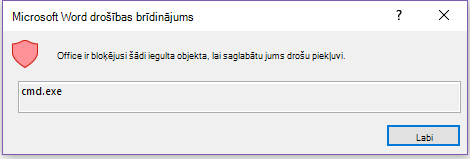Reaģējot uz arvien pieaugošu uzbrukumu tendenci, kas ietver ļaunprātīgu objektu iegulšanu Office dokumentos, izmantojot objekta iepakošanas vadīklu, Office veica izmaiņas noklusējuma aktivizācijas modelī pakotnes objektiem Office lietojumprogrammās.
Pirms šī atjauninājuma izpildāmās programmas vai skripti (e.g. EXE, JS, VBS), kas iegulti, izmantojot objekta pakotnes vadīklu, var tikt aktivizēti, ja lietotājs veic dubultklikšķi uz iegultā objekta dokumentā. Ja Windows uzskata par ļoti riskantiem objektiem, lietotāji redzēs brīdinājumu par drošību, kā parādīts tālāk.
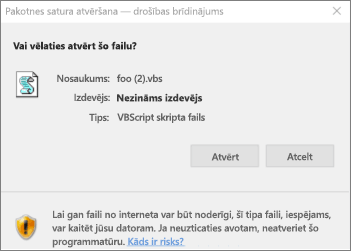
Ja lietotājs noklikšķina uz "Atvērt", objekts tiek izpildīts ar pierakstītā lietotāja privilēģijām. Uzbrukumētāji ļaunprātīgi izmanto šo vektoru sabiedrisko inženieru lietotājiem, lai aktivizētu Office dokumentos iegultās ļaunprātīgās programmas, kuras viņus uzmācēja klikšķināt, lai klikšķināt uz šīs brīdinājuma uzvednes.
Lai aizsargātu lietotājus, Microsoft 365 lietojumprogrammas pēc noklusējuma bloķēs tādu objektu aktivizēšanu, kas tiek uzskatīti par ļoti riskantiem. Bloķēto paplašinājumu saraksts būs tas pats, ko programmu Outlook izmanto pielikumu bloķēšanai. Paplašinājumu saraksts ir atrodams bloķēto pielikumu sarakstā programmā Outlook.
Kā izskatās šī darbība?
Office lietojumprogrammas vairs neatļauj tādu objektu aktivizēšanu, kas rada saites uz paplašinājumiem, kas tiek uzskatīti par ļoti riskantiem. Kad lietotājs mēģina aktivizēt šādu objektu, tiek parādīts šāds paziņojums:
Office ir bloķējis piekļuvi tālāk redzamajiem iegultajiem objektiem, lai jūs būtu drošībā.
Vai var pielāgot bloķētos paplašinājumus?
Jā, Office piedāvā divas grupas politika opcijas, kas ļauj administratoram pielāgot, kuri paplašinājumi tiek bloķēti. Katru no tiem atradīsit sadaļā Office/Security Settings/.
OLE iegulšanas failu paplašinājumu atļaušana
Šis politikas iestatījums ļauj norādīt, kuri failu paplašinājumi Office netiek bloķēti, ja tie ir iegulti kā OLE pakotne Office failā, izmantojot objekta pakotnes vadīklu. Ja iespējojat šo politikas iestatījumu, ievadiet atļaujamos failu paplašinājumus, atdalot tos ar semikoliem.
Piemērs: exe; vbs;js
Brīdinājums.: Ļaunprātīgi skripti un izpildāmās programmas var iegult kā OLE pakotni, un, lietotājam noklikšķinot, var radīt kaitējumu. Ja paplašinājumi tiek pievienoti šim atļauto vienumu sarakstam, tie var padarīt Office mazāk drošu.
OLE iegulšanas papildu failu paplašinājumu bloķēšana
Šis politikas iestatījums ļauj norādīt papildu failu paplašinājumus, kas tiks bloķēti Office, ja tie tiks iegulti kā OLE pakotne Office failā, izmantojot objektu pakotnes vadīklu.
Ja iespējojat šo politikas iestatījumu, ievadiet bloķēs papildu failu paplašinājumus, atdalot tos ar semikoliem.
Piemēram: Py; rb
Piezīme.: Ja pievienojat faila paplašinājumu gan zem "Atļaut OLE iegulšanas failu paplašinājumus", gan "Bloķēt OLE iegulšanas failu paplašinājumus", paplašinājums tiks bloķēts.
Kā mainīt šo darbību?
Lai mainītu šo darbību konkrētai lietojumprogrammai, piemēram, Word vai Excel, varat izveidot šādu reģistra atslēgu:HKEY_CURRENT_USER\Software\Microsoft\Office\16.0\<Office lietojumprogrammu >\Security\PackagerPrompt
Brīdinājums.: Var notikt nopietnas problēmas, ja ar reģistra redaktoru vai citas metodes palīdzību veiksit nepareizu reģistra modifikāciju. Šo problēmu novēršanai var būt atkārtoti jāinstalē operētājsistēma. Korporācija Microsoft nevar garantēt, ka šīs problēmas varēs novērst. Veicot reģistra izmaiņas, jūs uzņematies visu risku.
Lai izveidotu reģistra atslēgu:
-
Izejiet no visām atvērtajām Office lietojumprogrammām.
-
Startējiet reģistra Redaktors noklikšķinot uz Sākt (vai nospiežot tastatūras Windows taustiņu), pēc tam ierakstot Regedit un nospiežot taustiņu Enter.
-
Atrodiet šo reģistra atslēgu:
HKEY_CURRENT_USER\Software\Microsoft\Office\16.0\<Office application>\Security\
Office lietojumprogrammai ir jābūt kādai no šajām lietojumprogrammām:
-
Word
-
Excel
-
PowerPoint
-
Visio
-
Publisher
-
-
Ar peles labo pogu noklikšķiniet uz atslēgas un pievienojiet jaunu heksadecimālo REG_DWORD ar nosaukumu PackagerPrompt ar kādu no šīm vērtībām:
-
0 . Ja lietotājs noklikšķina uz Office, netiek parādīta uzvedne, tiek izpildīts objekts
-
1. Vaicāt no Office, kad lietotājs noklikšķina, tiek izpildīts objekts
-
2 – Nav uzvednes, Objekts netiek izpildīts
-
Vai ir jautājumi par Office, uz kuriem nav sniegta atbilde?
Apmeklējiet Microsoft atbilžu kopienu, lai skatītu citu publicētos jautājumus un atbildes vai saņemtu atbildes uz saviem jautājumiem.